Windows で Backtrack をインストールして実行する方法
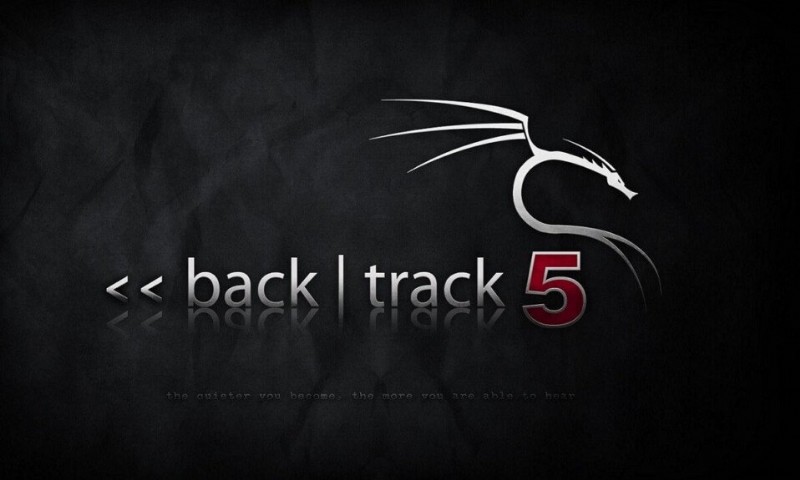
コンピューター システムまたは Android フォンでセキュリティに関連する問題が発生している可能性があり、それらの問題を修正する必要があります。しかし、どうすればそれを行うことができますか?バックトラッキングは、コンピューターのシステム エラーや技術的な問題を診断するのに役立つ可能性がある方法です。 Windows にバックトラックをインストールして実行するのは簡単で、コンピューターにバックトラックする方法をすぐに学習できます。
バックトラックを PC にインストールして実行するには、記事全体を読んで、バックトラックの意味とその適切な手順を理解してください。
バックトラックの意味
Backtrack は Linux ディストリビューションを搭載したシステムで、セキュリティ ツール用に作成され、セキュリティの専門家が侵入テストに使用します。これは、セキュリティ プロフェッショナルが脆弱性を評価し、完全にネイティブな環境で評価を実行できるようにする侵入テスト プログラムです。 Backtrack には、「情報収集」、「ストレス テスト」、「リバース エンジニアリング」、「フォレンジック」、「レポート ツール」、「権限昇格」、「アクセスの維持」など、300 を超えるオープン ソース セキュリティ ツールの膨大なコレクションがあります。もっと。
Windows で Backtrack をインストールして実行する方法
バックトラックの実行とインストールは簡単です。次の方法を使用して、PC でバックトラックを実行できます:
<オール>方法 1:VMware を使用する
1. PC に VMware をインストールします。ファイルをダウンロードして仮想マシンを作成します。
2. 次に、[標準] オプションをクリックして続行します。

3. 次に、以下のインストーラー イメージ ファイルを選択します。

4. ここで、ゲスト オペレーティング システムを選択する必要があります。 「Linux」の近くにあるボタンをクリックします。 」オプションを選択し、ドロップダウン メニューから Ubuntu を選択します。
5. 次のウィンドウで、仮想マシンに名前を付け、次のように場所を選択します。

6. ここで、ディスク容量を検証します。 (20GB を推奨)

7. [完了] オプションをクリックします。起動画面に入るまで待ちます。

8. 以下に示すように、新しいウィンドウが表示されたら、適切なオプションを選択します。

9. startx と入力して GUI を取得 、Enter キーを押します。
10. アプリのメニューから、[バックトラック] を選択します。 」をクリックして、インストールされているセキュリティ ツールを確認してください。
11. これで、すべてのツールを自由に使用できるようになりました。

12. 画面の左上にある [Install Backtrack] オプションをクリックして実行します。
方法 2:Virtual Box を使用して Windows に Backtrack をインストールする
1. 以下に示すように、Virtual Box を起動し、ツールバーの [新規] オプションをクリックして新しい仮想マシンを起動します。

2. 新しい仮想マシンの名前を入力し、次に示すように OS とバージョンのタイプを選択します:

3. 注 - 推奨されるバージョンの選択は 512MB ~ 800MB です
4. ここで、仮想ドライブのファイルを選択します。仮想マシン用にディスクからスペースを割り当てます。 [次へ] オプションをクリックすると、新しい仮想マシンが作成されます。

5. [Create a new Hard Disk] オプションの横にあるラジオ ボタンをクリックし、[Create] オプションをクリックします。ハード ドライブ ファイルの種類を送信します。下の「次へ」オプションをクリックして確認してください。

6. OS の ISO またはイメージ ファイルを追加します。 [設定] ボタンをクリックします。ストレージを選択し、「空にする」をクリックして終了します。以下に示すように、ディスク アイコンを選択し、ドロップダウン メニューからオプションを選択します。

7. 仮想 CD または DVD ファイルを選択し、ISO またはイメージ ファイルが保護されている場所を開きます。 ISO またはイメージ ファイルを参照した後、[OK] をクリックし、[開始] ボタンをクリックして手順を終了します。

8. [開始] をクリックすると、仮想マシンが起動します。キーボードの Enter ボタンをクリックして続行します。

それでおしまい。 Windows PC に backtrack をインストールして実行する 2 番目の方法はこれで完了です。
方法 3:ISO (イメージ ファイル) を使用してバックトラックをインストールして実行する
この方法は、Windows PC に Backtrack をインストールして実行するための簡単な代替手段です。先に進むには、指定された手順に従ってください:
1. 電源 ISO またはデーモン ツール ソフトウェア (ほとんどの場合、既に PC にインストールされています)。インストールされていない場合は、指定されたリンクから ISO ツールをダウンロードしてください:
トーカトーン APK をダウンロード
2. バックトラック ISO イメージ ファイルをダウンロードする
4. CD または DVD ライター ソフトウェアと互換性のあるドライブが必要です。
5. 空の DVD をディスク ドライブに挿入します。
6. Power ISO ファイルを使用して、イメージ ファイルをディスクに書き込みます。
7. DVD からコンピュータを再起動した後、backtrack をコンピュータにインストールします。
おすすめ:Android 2020 向けの 12 のベスト ペネトレーション テスト アプリ
したがって、これらは PC の Windows に Backtrack をインストールして実行するための簡単な手順でした。これらの方法のいずれかに従って、PC でバックトラックを実行できます。バックトラックは、Linux が開発した、セキュリティの抜け穴とセキュリティのテストと違反を評価するための便利なツールです。同じ目的で新しい Kali Linux を検討することもできます。
-
Windows 10 の最新の更新プログラムをダウンロードしてインストールする方法
Windows の更新は、PC を最新の状態に保つために非常に重要です。 Microsoft は、バグを防ぎ、セキュリティを維持するために、Windows の更新プログラムをリリースします。これにより、PC がスムーズかつ安全に動作します。デフォルトでは、Windows 10 は更新プログラムを自動的にチェックし、インストールするように求めます。ただし、Windows 10 の更新中に問題が発生した場合は、この記事が役に立ちます。 Windows 10 の最新の更新プログラムを自動または手動でダウンロードしてインストールする方法を説明する完璧なガイドをお届けします。それでは、読み続けてください
-
Windows コンピュータに Android をインストールして実行する方法
アプリが Windows PC でどれほど優れたものになったとしても、Android にはまだ Windows OS に対応していないアプリがいくつかあります。これらのアプリを Windows コンピューターで使用したい場合は、いつでも使用できます。さらに、開発者が自分のコンピューターでアプリをテストしたい場合、必要なのはこれらのアプリをシステムで実行できるサードパーティのエミュレーターだけです。残念ながら、他のプログラムとは異なり、システムに Android エミュレーターをインストールするのはそれほど簡単ではありません。心配はいりません。簡単にインストールできるように、プログラムのリストと
